Correzione inaspettata del servizio Spooler della stampante
La scorsa settimana, sono andato a stampare un documento Word dal mio computer e sono rimasto un po 'sorpreso nel vedere che non c'erano stampanti nella finestra di dialogo Stampa! Così ho deciso di andare su Pannello di controllo, Stampanti e fax e sono rimasto ancora più sorpreso nel vedere che era completamente vuoto!
Ho fatto clic su Aggiungi una stampante per il gusto di farlo e ho ricevuto un messaggio che diceva:
Il servizio spooler della stampante è terminato in modo imprevisto

Dopo circa un'ora e mezza, finalmente sono riuscito a stampare di nuovo. In questo articolo, ho intenzione di seguire i passaggi che ho seguito per far funzionare nuovamente la mia stampante. La soluzione potrebbe aiutarti se stai riscontrando uno di questi tipi di problemi:
- Si ottiene l'errore "Printer Spooler terminato inaspettatamente"
- Si trova che la finestra Stampanti e fax è vuota e non ci sono stampanti elencate
- Viene visualizzato un messaggio quando si tenta di stampare da un particolare programma in cui non sono installate stampanti
Se stai riscontrando uno di questi sintomi sul tuo computer, procedi nel seguente modo e speriamo che lo stamperai presto! Inoltre, leggi i miei altri articoli su come cancellare la coda di stampa in Windows e su come eliminare manualmente una stampante.
Errore di servizio Fix Print Spooler
Passaggio 1 : se il servizio di spooler di stampa non è già stato arrestato, andare avanti e arrestarlo. Puoi farlo andando su Start, Esegui e digitando Services.msc . Quindi scorrere verso il basso fino al servizio di stampa spooler, fare clic con il tasto destro e selezionare Stop .
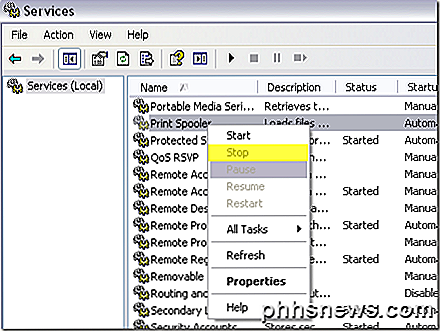
Passaggio 2 : Ora si desidera eliminare tutti i vecchi processi di stampa che potrebbero essere rimasti bloccati nella coda di stampa. A volte un lavoro di stampa errato può anche causare il fallimento del servizio dello spooler di stampa.
Vai a C: \ WINDOWS \ system32 \ spool \ PRINTERS ed elimina tutti i file o le cartelle elencati qui. Puoi provare a tornare a services.msc e avviare il servizio di spooler di stampa per vedere se questo ha risolto il tuo problema.
Nel mio caso, non perché i driver per una delle mie stampanti erano diventati corrotti.
Passaggio 3: assicurarsi di interrompere nuovamente il servizio di spooler di stampa prima di continuare. Per prima cosa dovremo rimuovere manualmente i driver corrotti dal registro di Windows. Puoi farlo andando qui:
HKEY_LOCAL_MACHINE \ SYSTEM \ CurrentControlSet \ Control \ Print \ Environments \ Windows NT x86 \ Drivers
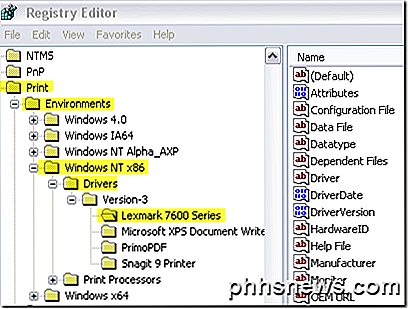
Nel mio caso, il driver Lexmark 7600 Series era l'unica stampante che avevo installato, quindi sapevo che causava il problema. Sono andato avanti e ho cancellato l'intera chiave chiamata "Lexmark 7600 Series".
Passaggio 4 : Ora provare a riattivare il servizio di spooler di stampa. Quello che stava accadendo con me prima che cancellassi il driver dal registro era che ogni volta che accendevo il servizio dello spooler di stampa, si fermava semplicemente ogni volta che provavo ad accedere a Stampanti e Fax o tentavo di stampare qualcosa.
Una volta eliminato il driver corrotto, sono stato in grado di avviare il servizio di spooler di stampa e questo è rimasto in esecuzione anche quando sono passato a Stampanti e fax. Ora sei sostanzialmente di nuovo in affari.
Passaggio 5 : assicurati di aver disinstallato il software della stampante dal tuo PC. Nel mio caso, la stampante Lexmark aveva installato una suite di strumenti, ecc. Ho anche dovuto disinstallarla completamente prima di poter reinstallare la stampante.
Passaggio 6 : Dopo aver eliminato il driver danneggiato dal registro e disinstallato il software fornito con la stampante, è possibile procedere e reinstallare la stampante. Nel mio caso, ho appena usato il CD fornito con la stampante per installarlo di nuovo. È inoltre possibile scaricare il driver dal sito Web del produttore.
Dopo tutto ciò, sono finalmente riuscito a stampare di nuovo! Un processo abbastanza, ma funziona. Quindi, se hai problemi con il servizio di spooler di stampa, questo dovrebbe risolvere il tuo problema. In caso contrario, pubblica un commento qui e cercherò di aiutarti! Godere!

Perché non dovresti comprare Rise of the Tomb Raider (e altri giochi per PC) dal Windows Store
Microsoft è in competizione con Steam. Per $ 60, puoi ottenere Rise of the Tomb Raider da Windows Store o Steam. Ma la versione del gioco di Windows Store è peggiore, e la nuova piattaforma di applicazioni di Microsoft è la colpa. Non è ancora pronto per giochi potenti. Nessun problema con l'acquisizione di Candy Crush Saga o altri semplici giochi per dispositivi mobili da Windows Store.

Perché utilizziamo ancora le porte audio analogiche?
Quando le fughe di notizie su come potrebbe apparire il telaio dell'iPhone 7 all'inizio di questa settimana, i giornalisti tecnologici e gli analisti del settore hanno colto l'occasione per segnala che il dispositivo successivo di Apple potrebbe finalmente abbandonare del tutto la porta audio da 3,5 mm.



